Настройка принтера через Wi-Fi роутер (USB)
Здесь рассмотрим подключение обычного принтера, несетевого и без Wi-Fi, через роутер для возможности печати с любого компьютера в сети.
- Если вам необходимо подключить принтер к компьютеру и сделать общий доступ — смотрите эту статью.
- Если у вас принтер поддерживает Wi-Fi, то можно его напрямую подключить к Wi-Fi роутеру и настроить печать на всех компьютерах сети. Как это сделать на примере печатной техники HP можно прочитать и посмотреть здесь.
Этот способ имеет преимущество перед использованием общего принтера. Печатное устройство подключается к роутеру напрямую и поэтому не нужно держать включенным какой-либо компьютер.
Подключение принтера к Wi-Fi роутеру
- Выключаем принтер и Wi-Fi роутер.
- Подключаем принтер к роутеру по USB.
- Включаем роутер и через минуту печатающее устройство.
- Заходим в веб-интерфейс роутера и смотрим корректно ли отображается подключенное устройство.
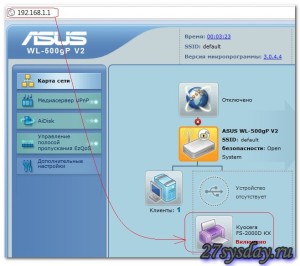
Этот момент отлично осветил мой коллега на рисунке справа.
Здесь может возникнуть вопрос — Как зайти в веб-интерфейс роутера? Для этого берем браузер, открываем новую вкладку и в строке поиска пишем адрес, расположенный на задней крышке Wi-Fi роутера. Обычно это 192.168.1.1, но может быть и другой. Если настройки роутера никто не менял, то вы попадете в окошко авторизации. Нужно будет ввести логин и пароль. Эти данные есть на задней крышке роутера.
Если настройки роутера были изменены и вы не можете попасть в веб-интерфейс — уточните данные вашей сети у специалиста, который ее настраивал. Если этого специалиста уже не найдешь то, можно сбросить настройки маршрутизатора, позвонить провайдеру и вместе со специалистом службы технической поддержки настроить сеть и Internet. Путь долгий, но зато вы будете знать все и в случае нештатной ситуации быстро разберетесь.
Может быть еще одни нюанс. Маршрутизатор может некорректно распознать принтер. В этом случае нужно посмотреть документацию к роутеру. Возможно, принтер вашей модели не поддерживается. Но и здесь не все потеряно. Можно и нужно обновить прошивку роутеру. Возможно, в новое программное обеспечение встроена поддержка вашего устройства. Как прошить роутер на примере ASUS RT-N10E рассказал и показал в этой статье.
Настройка принтера на компьютере
Если устройство корректно отображается в веб-интерфейсе роутера переходим к настройке печати на компьютере. Покажу на примере Windows 8/8.1/10. Для Windows 7 смотрите видео в конце статьи.
- Заходим по адресу
- Жмем Добавление принтера.
- Жмем по ссылке «Необходимый принтер отсутствует в списке».
- Выбираем «Добавить принтер по его TCP/IP адресу или имени узла» и «Далее».
- Из выпадающего списка выбираем «Устройство TCP/IP» и задаем IP-адрес роутера (тот адрес с помощью которого мы попадали в веб-интерфейс маршрутизатора). Жмем «Далее».
- Ждем пока пройдет поиск порта.
- Выбираем Тип устройства «Особое» и жмем «Параметры».
- Выбираем протокол «LPR» и задаем любое имя очереди. Жмем «Далее».
- Жмем «Далее» в окошке «Требуются дополнительные сведения о порте».
- Выбираем драйвер устройства. Здесь можно:
- Выбрать производителя печатающего устройства и модель из списка.
- Нажать «Центр обновления Windows», подождать пока загрузятся список доступных устройств и выбрать оттуда. Есть огромная вероятность, что драйвер для вашего принтера есть в центре обновления.
- Можно скачать драйвер с Printerprofi.ru или с официального сайта и распаковать. Затем нажать «Установить с диска…» и указать путь к распакованной папке.
- Если драйвера нет в системе и в центре обновления, а скачиваете вы полную версию, которая непонятно куда распаковывается и сразу запускается установщик, то можно установить принтер использую этот скачанный полный драйвер. Потом удалить установленное устройство и выполнить рекомендации в этой статье. Так как мы принтер установили вместе с драйвером, а само устройство удалили, но драйвер у нас остался, то мы потом просто выберем производителя и модель принтера из списка (первый пункт этого списка).
- Если вы устанавливали устройство раньше, то выйдет предложение — Какую версию драйвера использовать. Я обычно выбираю «Заменить» и жму «Далее».
- Задаем имя принтера (можно оставить по умолчанию).
- Убираем общий доступ.
- Принтер успешно установлен. Можно распечатать пробную страницу и проверить.
Вот такую процедуру нужно провести на каждом компьютере в сети.
Будут вопросы, задавайте в комментариях.
Еще по теме:
Печатайте с удовольствием.



А как на такой принтер печатать через андроид устройство?
Здравствуйте, можно попробовать настроить виртуальный принтер и печатать через «облако»
Класс!
Настроил работу с принтером как на старом ноуте под XP так и на десктопе под 10.
Спасибо!
Возможно ли подключить принтер CANON LBP2900 к роутеру от Ростелекома qbr-1041wu v2s
Здравствуйте, такой возможности нет
QBR-1041WU v2S – это современный беспроводной домашний маршрутизатор с поддержкой стандарта Wi-Fi
Благодаря разъему USB 2.0 можно подключить сетевой накопитель или сетевой принтер.
последнее про принтер в описании к роутеру явно написанно ради прикола, я вас понимаю…
Не могу подключить Samsung SCX-4824FN ((
принтер подключен к роутеру по USB. при наборе в адресной строке 192.168.1.1 захожу в роутер и в нем принтер обнаружен.
У меня тоже роутер принтер не увидел, хотя лампочка USB светится. роутер HUAWEI HG8245H принтер CANON PIXMA G2400.
Здравствуйте, Владимир
Я бы попробовал обновить прошивку роутера.
Роутер Huawei WS880 , принтер HP LaserJet 1020. Прошел все шаги инструкции. Печать пробной страницы и тишина.
Здравствуйте, Ваш принтер не сетевой, печатать через другой компьютер или можно только открыв доступ к компьютеру на котором установлен принтер, драйвер принтера должен быть установлен на всех компьютерах
Не пойму. USB разъема в маршрутизаторе не обнаружил. Куда тыкать?
Здравствуйте. Эта статья вам не подойдет. В начале статьи есть ссылки на 2-ве другие статьи. Посмотрите, пожалуйста их.
Здраствуйте.принтер (canon mp510)подключил.печатает.но как заставить работать сканер по такой схеме?
Драйвер сканера стоит?
С драйвером тоже проблема.
Его ещё трудно найти.
С драйвером тоже проблема.его ещё трудно найти,а те то что находил,не работают (
подключил принтер к компьютеру,скачал mp navigator 3.0 сканер заработал.
после подключения к роутеру компьютер опять не видит сканер.
Сдраствуйте,а есть ли возможность выходить на принтер с другой вай фай сети? Пример: Принтер находится по одному адресу вместе с роутером,а я с ноутбуком сижу в другом конце города, есть ли такая возможность распечатки,или обязательно что б принтер и ноут находились в одной сети?
Здравствуйте
Можно попробовать HP ePrint — https://printerprofi.ru/hp/eprint.html
Добрый день! Вопрос » у меня МФУ я подключил его через роутер как принтер он прекрасно работает (благодарю за мануал), а вот как сканер работать не хочет (и есть ли вообще возможность заставить работать мфу как сканер?)
Здравствуйте, нужно отдельно ставить драйвера для сканера и программу для сканирования
Поставил,от usb работает ,от роутера нет.
Добрый день. у меня МФУ Samsung SCX-3205, роутер от ДомРу (судя по всему ZTE). Делаю все по инструкции, пробная печать не проходит. хотя и компьютер принтер видит и роутер определяет принтер. Единственное что, в роутере пишет URL , если это конечно важно. В итоге ни печатает. ни сканирует.
Здравствуйте.
Принтер LBP-2900, роутер GPON ZXA10F660.
Можно их соединить?
Думаю нет, принтер старий
Здравствуйте, есть МФУ Canon MP190 и роутер D-Link DIR-320 — можно ли как-то связать?
Здравствуйте, да, можно.
Соединил МФУ Самсунг SCX-4200 через вай фай роутер ASUS RT-N56U при помощи штатного USB кабеля, драйвер устанавливал до того как соединял, но он работает только на распечатку, на сканирование не работает. Далее нашел универсальный драйвер для сканирования, распечатки и копирования, при установке этого драйвера пишет, что принтер не найден, хотя МФУ подключен и включен в роутер. Подскажите как установить универсальный драйвер для сканирования, распечатки и копирования.
Здравствуйте, для сканирования нужно установить отдельно драйвера и программу
ура.я победил это.все что тут написано вообще можете не пользоваться,если у вас роутер asus
ставите на комп все драйвера от принтера.заходите через браузер в роутер (192.168.1.1)
далее входите во вкладку usb приложение ,далее-Общий принтер ASUS EZ (только ОС Windows) FAQ и нажимаете- Download Now!
у вас загрузится приложение,нужно будет его установить на компьютер.
после этого пользуйтесь мфу как будто он у вас подключен на прямую к компьютеру.
это нужно будет сделать на всех компьютерах с которых хотите печатать.
точно не уверен,но это так же можно сделать на роутерах xiaomi с прошивкой padavan,по крайней мере эту информацию нашел именно на сяомовском форуме.
отпишитесь пожалуйста если все пройдет удачно.
Спасибо. Да, всё заработало таким образом.
Сначала только не забудьте подключить принтермфусканер к компьютеру по USB и установить драйвера с официального сайта.
Проверьте, что всё работает (печать, сканирование).
После этого подключите принтер к роутеру. Не забудьте включить роутер и принтер.
Запустите программу «Printer Setup Utility» от ASUS, она всё сделает сама. Если напишет IP роутера, значит всё хорошо.
4а. Если будет выдавать ошибку, то перезагрузите роутер и принтер.
Учтите, что у принтерамфусканера в «Устройства и принтеры» в свойствах будет написано, что используется порт USB. Это нормально. Т.е. Windows думает, что принтер подключен по USB.
Большое спасибо! Все работает
Здравствуйте.
Кто знает, какие устройства можно подружить?
Есть роутеры: TL-WR1043ND, MI ROUTER 3, MI ROUTER 3G
Принтеры: LBP2900B и HP MFP 125ra.
Более желательно подружить с Xiaomi.
Спасибо.
Принтер HP LaserJet M1005 MFP на трех компьютерах в сети подключился нормально по вашей инструкции, все отлично печатает. На четвертом ни в какую. Печать пробной страницы — принтер молчит. Потом появился восклицательный знак возле принтера в «Принтеры и устройства», вроде компьютер неполадку сам исправил, но печать так и не идет, документы висят в очереди. Потом пропал интернет, пришлось заново роутер настраивать. В итоге компьютер видит принтер отключенным, хотя всё подключено и включено питание..
Здравствуйте, на «проблемном» компьютере ОС та же, что и на остальных?
Здравствуйте. К сожалению по вашей инструкции мне не удалось настроить принтер. Пишет «ошибка печати». А когда пытался установить драйвер через центр обновления Windows тоже выявил ошибку — пришлось устанавливать через диск, который у меня к счастью есть. Но всё равно ничего. Сможете помочь?
Не получается настроить принтер panasonic kxmb1900ru. Делаю все по инструкции, при печати пробной страницы — тишина. Win7 и Win10 — одинаково.
Здравствуйте, а модем Yota подойдет для такой настройки? У меня куплен Kyosera2040 без вайфая((
Спасибо!
Подскажите пожалуйста.
Есть принтер Canon LBP3200, на который нет дров от виндус7 и выше.
Я подключил его к роутеру, выбрал дрова от LBP3360.
Принтер при печати начал реагировать, но выплевывает пустой лист.
Можно как-нибудь решить это?
Здравствуйте, какая у Вас ОС? Если 7-ка, то на оф сайте есть драйвера https://www.canon.ru/support/consumer_products/products/printers/laser/laser_shot_lbp3200.aspx?type=drivers&language=&os=Windows%207%20(32-bit)
Не получается с HP LaserJet M1005 MFP.
проблема ровно как у Анастасии с одним компьютером, только у меня со всеми :(
Принтер вроде устанавливается, но пробная печать не идёт, после нескольких минут молчания, появляется восклицательный знак и Статус: Принтер: Ошибка.
Помогите пожалуйста
Доброго времени суток.
Делаю все по инструкции. При пробной печати, через некоторое время выдает «принтеру не удалось распечатать пробную страницу». Роутер принтер видит.
Подскажите пожалуйста!
Имеется роутер Asus RT-18 U, к нему подлrючен HP LaserJet PRO M132A В сети 2 ноутбука и 1 стационарный компьютер. На всех Windows 7.Все три компа видят принтер. Но ! Если напечатать что либо с одного из компов, то после этого напечатать с двух других невозможно. Задание встает в очередь и там висит Что это может быть ?
Заранее спасибо
добрый день есть роутер Asus RT-AC66U Ai Mesh Router 2 принтера подключаем их к ротеру и роутер видит оба принтера но один из них всё время выключается у роутера 2 usb
Здравствуйте, Максим.
Что значит выключается? Просто физически отключается, как будто нажал на кнопку выключения?
Если так, то это не зависит от роутера, у принтера настройки такие. Мой Epson XP-342 так отключается через пару часов бездействия, по умолчанию.
Все получилось, правда не сразу.
Вопрос 1 — во время печати пишет «Принтер не отвечает» — что это?
Вопрос 2 — невозможна напечатать в режиме «Брошюра» — печатает все подряд, тоесть
нет обратной связи принтера с компьютером — что это?
Здравствуйте, Владимир.
1. Скорее всего, это плохая связь. Могут быть помехи, например с кабелем, которым принтер к роутеру подключен, какие-то проблемы.
2. Здесь не поняла вопроса. Печать брошюры запускается с компьютера? Если не брошюра получается, а все подряд, то с настройками брошюры что-то недоглядели. Почему вы сделали вывод, что нет обратной связи?
Добрый день! Подключил по вашей инструкции, печатает.
Но при печати вылетает окно «невозможно напечатать документ на принтере», хотя документ печатается. После печати документа цикл продолжается печатает и так бесконечно…?
Здравствуйте, возможно из-за плохой связи с принтером, ещё попробуйте распечатать из другой программы.
подключилось, то есть через юсб кабель принт ЭпсонТ50 к роутеру HG824H (GPON). а ПК к роутеру через патчкорд. Но печать задание не идет к принтеру «ошибка связи». В устранение неполадок вин7х64 предлагает обратится к администратору сети? что не так? у роутера 192.168.100.1
Здравствуйте.
На какой стадии установки у вас возникли проблемы? Если принтер подключился в роутеру, то он будет отображается в веб-интерфейсе роутера. Отображается? Возможно, вам нужно включить (запустить) принт-сервер (сервер печати).
Связь компьютера с роутером тоже есть, насколько я поняла. А проблемы возникают при связи компьютера с принтером. Возможно, выбран не тот порт при установке драйвера принтера. Или проблемы с кабелем.
Посмотрите еще вот эти статьи раз (почти такая же статья, но чуть подробнее) и два (здесь есть раздел о связи с компьютером).
Добрый день, Павел. Подключил МФУ Panasonic KX-MB1500 RU к роутеру Xiaomi Mi Wi-Fi Router 3G, напечатал страницу, но мои домашние отказались настраивать свои телефоны, ноутбуки, Я решил отключить от роутера и поставить к компу, как и было, но сейчас принтер не работает, не печатает ничего, просто молчит. В диспетчере устройств — присутствует, в П/У принтер по умолчанию, готов. но ничего не происходит. (сканер работает). Можете чем либо помочь? С уважением,Александр.
Откройте очередь печати и щёлкните ПКМ (в окне просмотра), на строке «работать автономно» не должно быть галочки. Это самая частая причина
Спасибо!!!
Здравствуйте. возможно ли подключить принтер Canon LBP2900 к роутеру MT-PON-AT-4(F609), прошивка V7.0.10P7N1 ?
при печати пробной страницы из под w10, w7 всегда появляется одна и та же ошибка — неверный порт. в модеме принтер определяется, сервер печати включен
Здравствуйте, попробуйте через диспетчер устройств поменять порт
Спасибо!!
Спасибо, сработало.
Здравствуйте. Пытаюсь подключить тоже Canon 2900. Выдаёт ошибку порта. Какой вы меняли порт?
Здравствуйте, Anton.
Речь идет о порте принтера.
Откройте Устройства и принтеры и кликните правой кнопкой мыши по вашему принтеру.
Во всплывающем меню выберите Свойства принтера.
В появившемся окне откройте вкладку Порты.
Насколько я поняла, ваш принтер может быть подключен только по USB, значит вам нужно и порт соответствующий выбрать (по умолчанию программа установки могла выбрать LPT).
Если предлагается несколько USB портов, перебирайте по очереди, пока не попадете на нужный.
Win10 + Innbox E70 Iskratel + HP1020 (подключение по USB). Все подключил как требуется, жму пробную печать, в ответ тишина. Как-то давно подключал этот же принтер к Tp-Link, всё работало, но была где-то какая-то галочка, без ее изменения ничего не работало. Найти данную инфу не могу.
Здравствуйте, Umve.
Возможно, вы имеете в виду, что на роутере нужно включить сервер печати. На роутере Tp-Link это выглядело так: скрин
Здравствуйте!
Настроил подключение принтера SCX-4200 Series к роутеру ZXHN H298A V1.1 (Ростелеком). В роутере принтер определился правильно. Пробная страница не печатается, в ответ тишина. В роутере сервера печати нет. Подскажите
Здравствуйте, Ruslan.
А как прошла установка принтера на компьютере? Пробную страницу не удается распечатать после того, как система сообщила об успешной установке драйвера?
Имею роутер от МТС ZXHN F680 и принтер HP laserJet 1020.
Подключил принтер к роутеру через USB — роутер принтер видит и принт-сервер включен.
Далее на компьютере делаю все, как на Вашей странице, но пробная страница не печатается.
Может порт не тот устанавливается автоматом?
IP_192.168.1.1 Standart TCP/IP port
Здравствуйте, Рубен.
Принтер старый, поэтому я глянула способы подключения этой модели на сайте HP. И там только один вариант указан, подключение по USB (скрин).
Я думаю, нужно выбрать именно USB порт. Причем, если у вас будет предложено таких несколько, пробуйте каждый, пока не получится.
У меня этот принтер работал с подключением через USB к TP-Link роутеру.
Нужно ли мне менять драйвера в компьютере?
Мне кажется, что драйвер не нужно переустанавливать, раз он уже есть в системе.
Однако в предыдущем сообщении вы пишете, что как раз пытаетесь установить свой принтер и порт по умолчанию там не USB установщик выбирает.
Если уж вы новую установку начали и теперь печать не идет, то можно попробовать удалить драйвер полностью (статья об удалении) и установить его снова. Возможно, старое ПО мешает.
Роутер Keenetic Giga (KN-1010), принтер HP LaserJet Professional M1132 MFP. Все шаги по установке пройдены успешно, однако даже пробная страница не печатается.
Здравствуйте, Сергей.
То есть, предлагает распечатать пробную страницу, но потом ее не печатает? А что пишет мастер установки?
Ничего. Принтер добавился, в роутере распознается, но при отправке на печать: «Ошибка печати»
Ошибки тоже могут быть разные: интернет-соединение плохое, дверца в принтере открыта…
В руководстве пользователя вашего устройства есть раздел устранения неполадок. Можно проверить есть ли связь компьютера с принтером (скрин).
Или просто пару раз переустановить драйвер, где-то и такие рекомендации попадались.
Здравствуйте. Выше в комментариях человек писал что про проблему с Canon 2900, вы ему посоветовали поменять в диспетчере устройств порт и у него заработало. Что вы имели ввиду. Спасибо.
Ответила на ваш первый комментарий.
Напишите получилось ли подключить принтер, если не трудно.
Вы наверное неправильно меня поняли, задача подключить Canon 2900 к роутеру в usb порт. С ноутбука по кабелю всё печатает.
Нет, я тоже говорю о роутере. Порт ведь все равно есть…
И Павел, мне кажется, именно о порте в свойствах принтера говорил. Если бы принтер физически был подключен кабелем не туда, модем бы его не увидел.
Огромное спасибо! Все получилось! Без вашей инструкции простому пользователю нереально рабозбраться.
ZXHN H298A V1.1 V1.1.20_ROS_T20 есть ли на нём принтсервер
Здравствуйте.
Не в курсе. Смотрите технические характеристики или задайте вопрос продавцу роутера.
Здравствуйте. К какому роутеру можно подключить Epson L850. Есть стареньки роутер с usb tp-link 8968.К нему можно подключить?
Здравствуйте
Нужно пробовать
Здравствуйте, Asker.
Если есть USB, то вероятно, роутер с сервером печати. Но невозможно сказать заранее, что этот роутер обязательно поддерживает ваш принтер. Пробуйте.
Вот еще одна статья о подобном подключении. Надеюсь, у вас получится.
Как сделать, чтобы можно было распечатывать через телефон? По ip он не находит
Здравствуйте, Дмитрий.
С телефона можно распечатывать через мобильное приложение на принтерах с Wi-Fi или Wi-Fi-директ, например. У некоторых устройств есть возможность подключить телефон по USB и распечатать с панели принтера…
А какой модели ваш принтер?